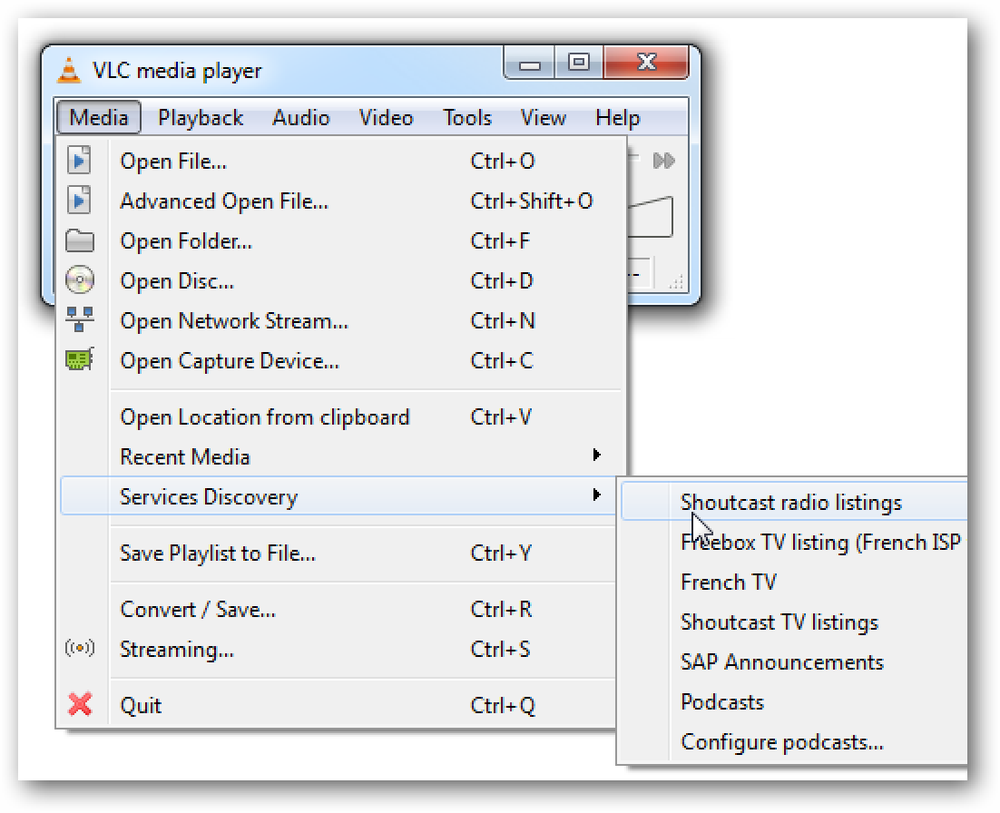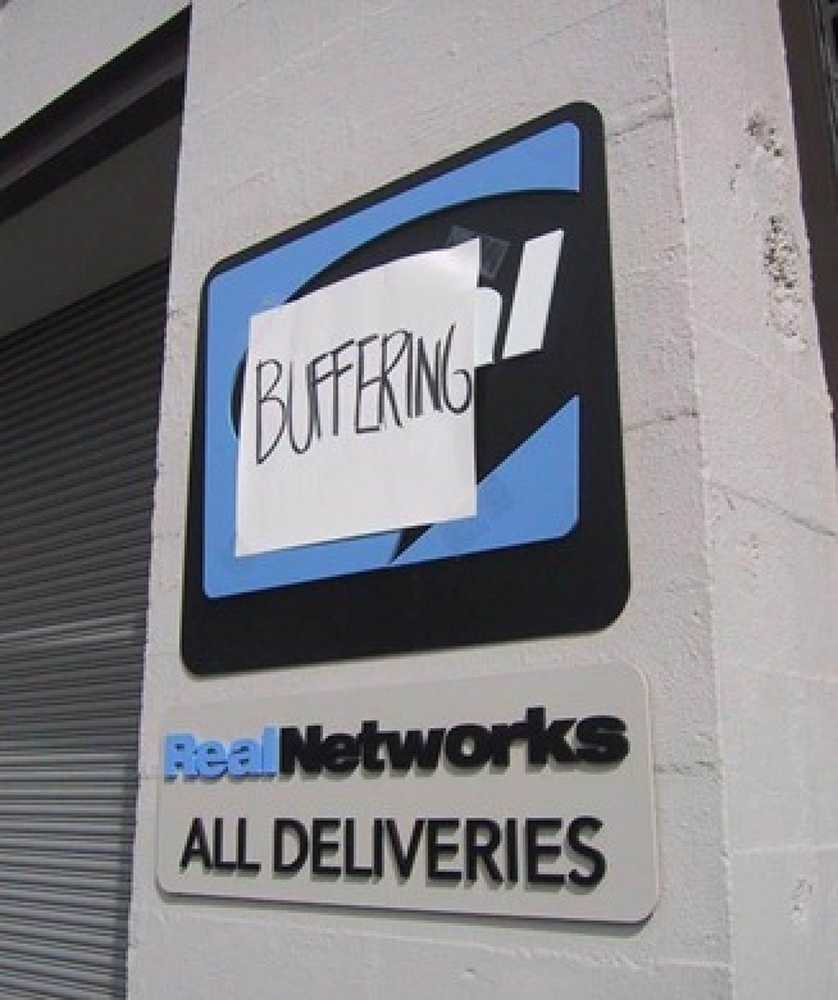Spielen Sie Retro-DOS-Spiele perfekt mit DOSBox
Wussten Sie, dass Ihre brandneue 2018-Computer-CPU immer noch die gleichen grundlegenden Eigenschaften wie die erste Intel 8086-CPU besitzt, die 1978 veröffentlicht wurde? Das bedeutet theoretisch, dass Software, die für den Prozessor von 1978 geschrieben wurde, auf einer modernen CPU ohne Probleme ausgeführt werden sollte. Diese Chips gehören alle zur „x86“ -Prozessorfamilie.
Das sollte also auch bedeuten, dass Videospiele, die in den 80er und 90er Jahren für DOS geschrieben wurden, auf den heutigen Computern laufen werden, oder? Während du wärst technisch richtig zu sagen, es ist komplizierter als das.
Erstens, trotz des gleichen Kernsatzes von Anweisungen, unterscheiden sich moderne CPUs und die von vor dreißig vor vierzig Jahren grundlegend. Sie haben unterschiedliche Architekturen und sind sehr viel, viel schneller als so etwas wie eine 80386-CPU.
Darüber hinaus haben Betriebssysteme einen langen Weg zurückgelegt. Sogar einige Spiele, die für Windows 7 entwickelt wurden (die im Wesentlichen den gleichen Kern wie Windows 10 haben), können bahnbrechende Kompatibilitätsprobleme aufweisen, die Patches oder spezielle Kompatibilitätsmodi erfordern, bevor sie funktionieren.
Wenn Sie ein klassisches DOS-Spiel auf Ihrem modernen Computer ausprobieren würden, stehen die Chancen gut, dass es überhaupt nicht funktioniert. Das ist schade, denn es gibt eine riesige Bibliothek an klassischen Spielen, die die Geschichte des PCs umfassen. Was ist also ein Retro-Gaming-Fan??
Geben Sie DOSBox ein
DOSBox ist eine kostenlose Software, die die ursprüngliche IBM PC-DOS-Umgebung genau emuliert. Darüber hinaus emuliert es auch einige der beliebtesten Hardware der damaligen Zeit, beispielsweise die Creative Sound Blaster-Soundkarte. Sie können damit klassische DOS-Spiele perfekt spielen, als würden Sie sie vor vier Jahrzehnten auf einem PC ausführen.
Sie sind auch nicht auf Windows beschränkt, es gibt auch Versionen der Software für MacOS und Linux! Das einzige, was Sie tun müssen, ist, Spiele in die Hände zu bekommen. Das kann eigentlich etwas kompliziert sein.
Wo finde ich Spiele?
Für diesen Artikel verwenden wir die Shareware-Version des klassischen Shooters DOOM. Um Ihre eigene Kopie zu erhalten, einfach Google "DOOM Shareware", Es gibt viele Websites, auf denen sich die Software befindet. Dies ist absolut legal, da Shareware-Spiele im Wesentlichen erweiterte Spieldemos sind und Sie nicht gegen Lizenzbestimmungen verstoßen.
Vollständige Retail-Spiele aus der DOS-Ära sind jedoch immer noch Eigentum ihrer Herausgeber. Wenn Sie eine Kopie herunterladen, ohne dafür zu bezahlen, würden Sie Piraterie begehen.
Wenn Sie noch die ursprünglichen DOS-Spiele auf CD oder Diskette besitzen, sollten Sie OK verwenden, um das Spiel (oder eine Sicherung davon) auszuführen. Auf diese Weise können Sie wieder auf Ihre alte Spielesammlung zugreifen.
Dank Sites wie Good Old Games können Sie sogar viele klassische DOS-Spiele legal kaufen. Insbesondere verwendet GOG tatsächlich eine vorkonfigurierte Kopie von DOSBox, damit alles funktioniert. Wenn Sie ein DOS-Spiel von GOG kaufen, müssen Sie DOSBox nicht manuell einrichten. Wenn Sie die Einstellungen nicht anpassen möchten, ist diese Anleitung in diesem Fall immer noch nützlich.
Endlich ist es soweit aufgeben, Diese Spiele fallen in eine rechtliche Grauzone. Die Firmen, die die Rechte an diesen Spielen besitzen, sind längst vorbei. Niemand verteidigt aktiv das Urheberrecht an diesen Spielen. Sie werden höchstwahrscheinlich nie wieder zum Verkauf angeboten. Sie können diese Spiele auf Abandonware-Websites finden, seien Sie jedoch gewarnt, dass dies nicht unbedingt legal ist.
Einrichten Ihres Spiels mit DOSBox
Bevor Sie DOSBox verwenden können, müssen Sie es installieren. Gehen Sie einfach zur DOSBox-Downloadseite und nehmen Sie die richtige Version des Spiels für Ihren Computer. Wir verwenden hier die Windows-Versionen, die mit einem Installationsassistenten geliefert werden. Führen Sie es einfach nach dem Herunterladen aus und installieren Sie die Anwendung.
Bevor Sie DOSBox ausführen, Einen Ordner erstellen auf dem Laufwerk für Ihre DOS-Spiele. Dieser Ordner fungiert in DOSBox als virtuelle Festplatte und Sie können alle Ihre Spiele dort kopieren. Es wird empfohlen, diesen Ordner im Stammverzeichnis des Laufwerks zu erstellen, um den Zugriff über DOSBox zu erleichtern.
Auf unserem Windows 10-Computer hat das Installationsprogramm keine Verknüpfung erstellt. Navigieren Sie daher zum Installationsverzeichnis und Führen Sie DOSBox.exe aus. Natürlich können Sie hier Ihre eigene Verknüpfung erstellen, um zukünftige Sitzungen bequemer zu gestalten. Sobald Sie das Programm gestartet haben, sollte sich das DOSBox-Fenster so öffnen.
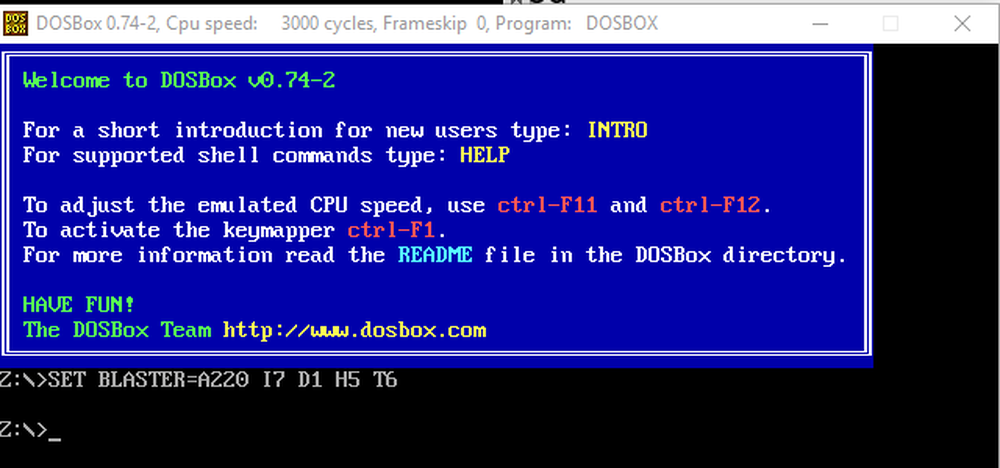
Nicht die „SET BLASTER“ -Parameter. Dies sind die Zahlen, die Sie in jedes Spiel eingeben, das eine Sound Blaster-Karte verwenden möchte. Wir haben zuvor im Stammverzeichnis unseres Laufwerks C einen Ordner mit dem Namen „DOSAPPS“ erstellt. Wir haben unsere DOOM-Shareware-Dateien in diesen Ordner kopiert, aber bevor wir sie in DOSBox ausführen können, müssen wir diesen Ordner als virtuelle Festplatte „mounten“.
Dafür tun wir Geben Sie "MOUNT C C: \ DOSAPPS" ein. Danach sollte diese Bestätigungsnachricht angezeigt werden.
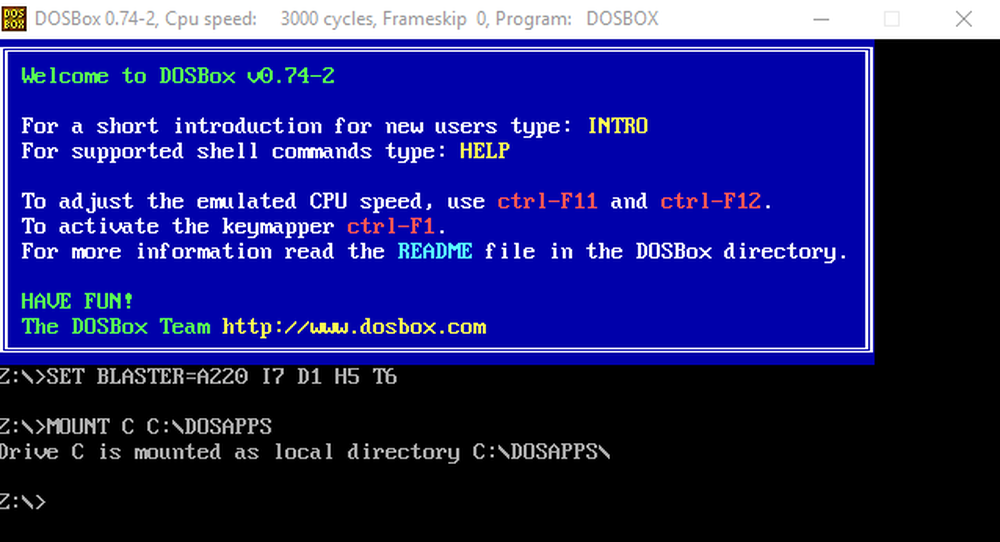
Jetzt wechseln wir in DOSBox von Laufwerk Z zu Laufwerk C, indem wir den Befehl eingeben C: \
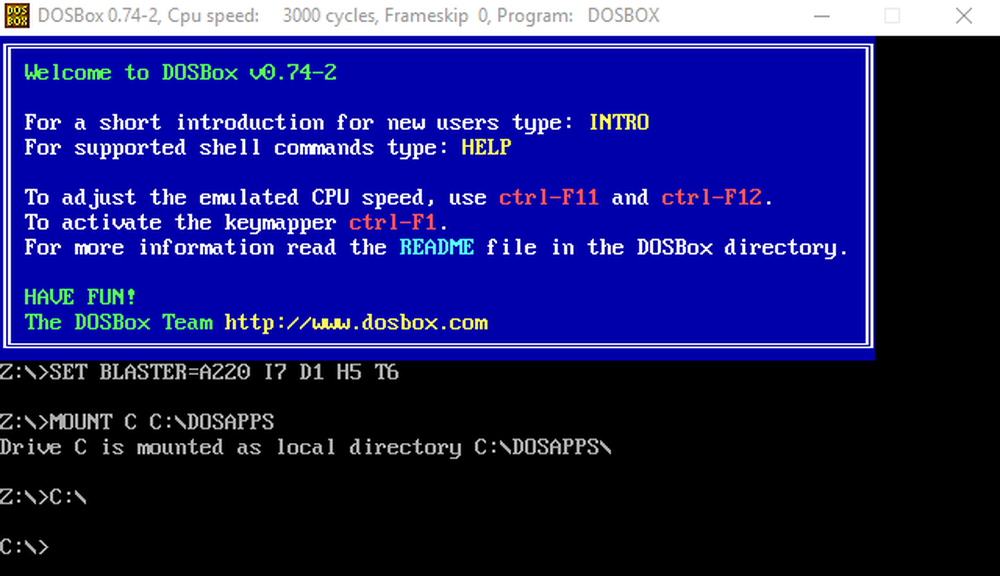
Dieses Spiel muss noch installiert werden und die Installationsdateien befinden sich in einem Ordner namens „doom19s“. Um zu diesem Ordner zu wechseln, müssen wir Art CD \ doom19s
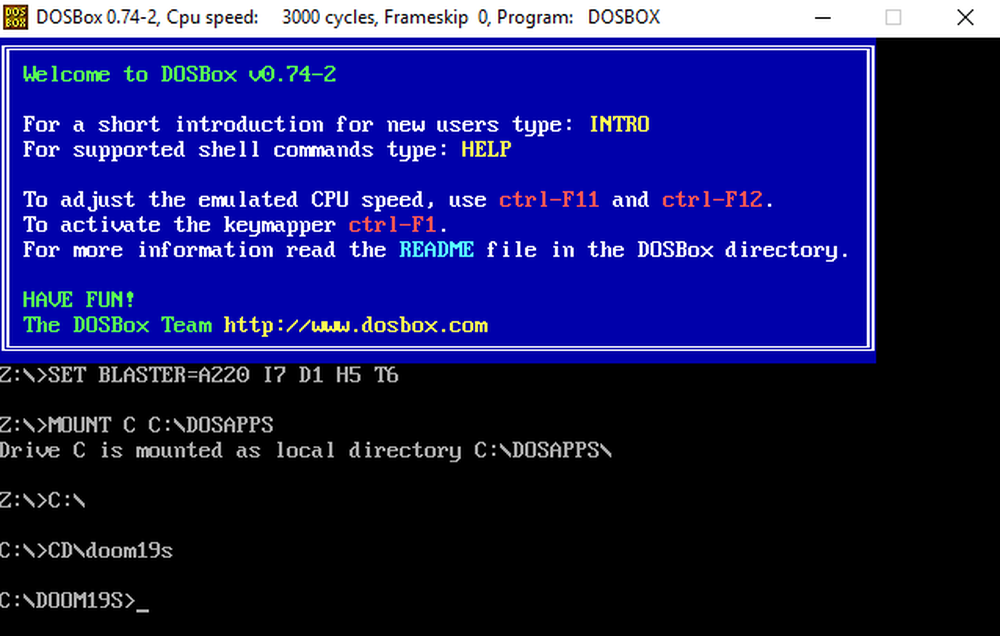
Der Installer heißt Install.bat, also machen wir es einfach Geben Sie Install.bat ein und drücken Sie die Eingabetaste Danach startet das Installationsprogramm.
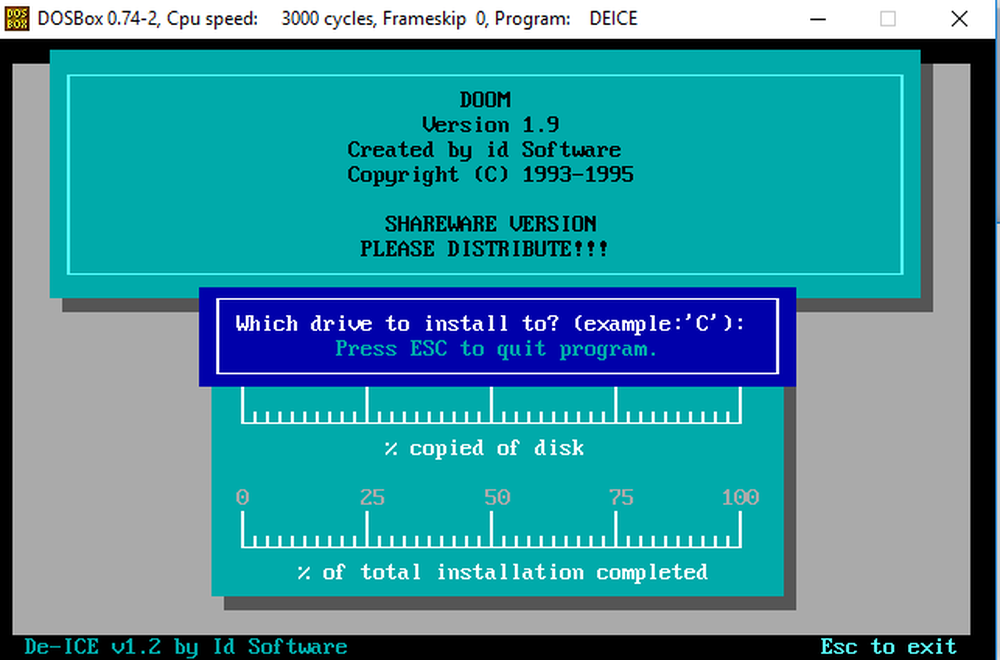
Folgen Sie nun den Anweisungen und lassen Sie das Programm das Spiel auf Ihrem virtuellen Laufwerk C installieren.
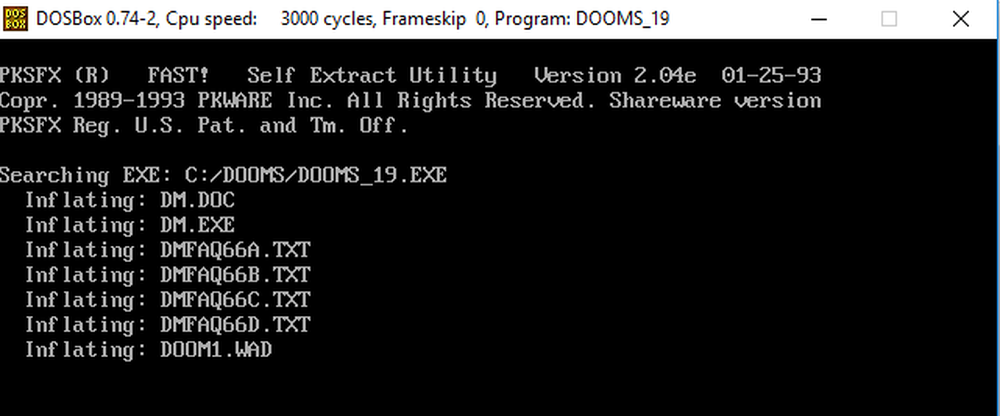
Nach Abschluss der Installation wird das Setup-Dienstprogramm von DOOM angezeigt.
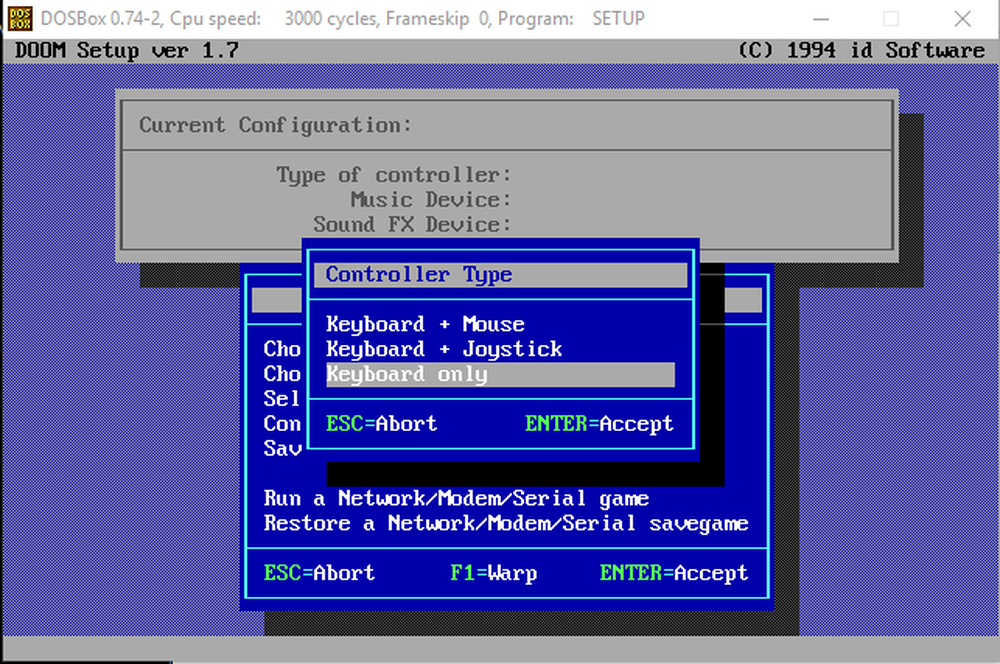
Wir wählen "Keyboard only" als Controller-Typ und dann "Sound Blaster" als Soundkarte. Wenn Sie sich erinnern, verwendet DOSBox beim Starten die Standardkonfiguration von Sound Blaster. Also wir Wählen Sie Port 220, IRQ 7 und DMA-Kanal 1. Die standardmäßige 3-Kanal-Mix-Auswahl hat auch für uns funktioniert.
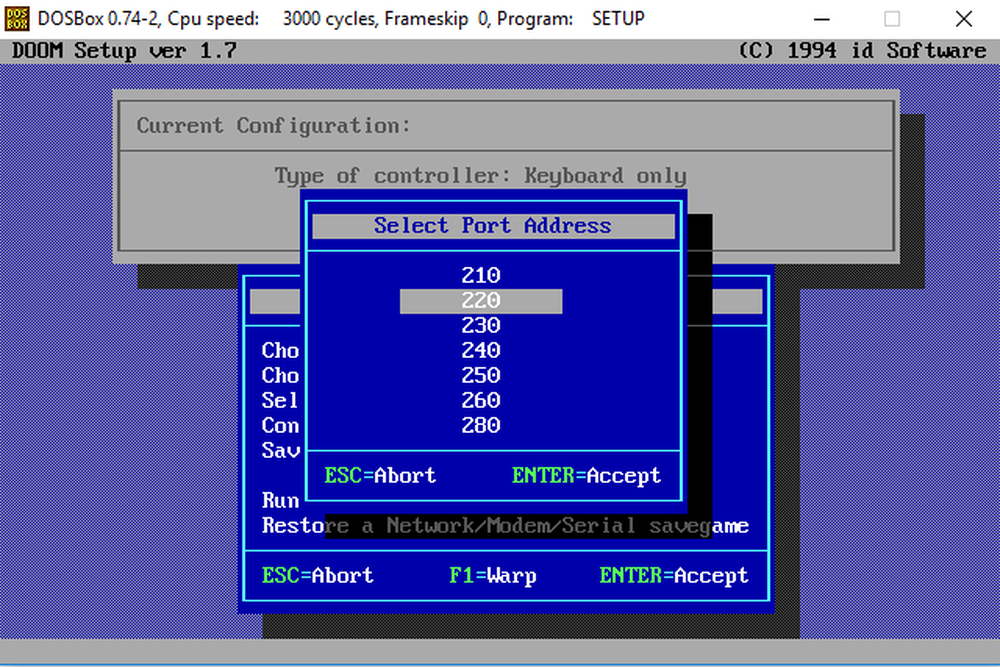
Sobald das alles erledigt ist, sind wir wähle "Parameter speichern und DOOM starten".
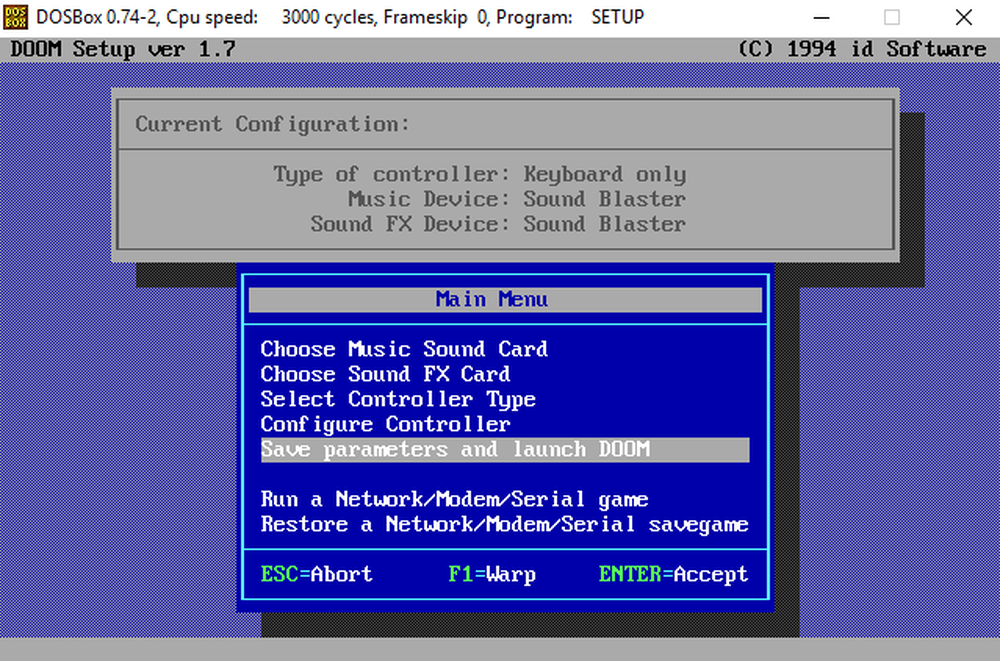
Wenn alles in Ordnung ist, sollte das Spiel starten.
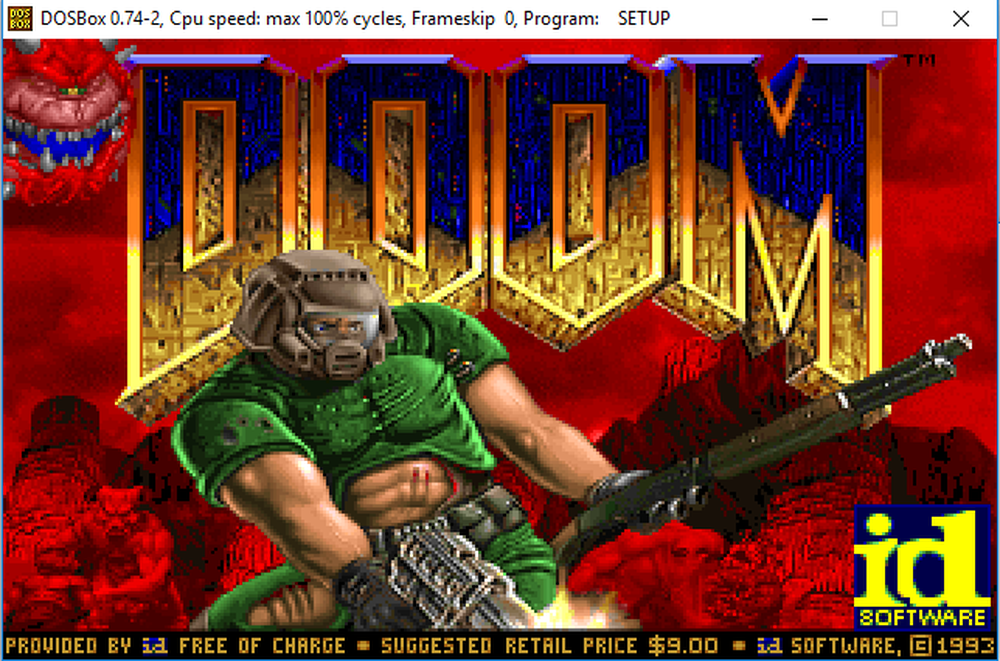
Oh ja! Jetzt können Sie das Spiel spielen!
Zusätzliche Tipps
Klicken Sie einfach auf, um ein Vollbild-Erlebnis zu erhalten ALT + EINGABE um die Fenstermodi umzuschalten. Sie können das Spiel wie gewohnt spielen. Wenn Sie das Spiel das nächste Mal starten, können Sie nach dem Mounten des Laufwerks C einfach zum installierten Ordner navigieren und das Spiel auf die gleiche Weise ausführen, wie wir "Install.bat" gestartet haben..
Bei einigen DOS-Spielen ist keine Installation erforderlich. Sie können einfach den gesamten Ordner in Ihren DOS-Spielordner kopieren und ausführen.
Es gibt viele Optimierungen, die Sie in DOSBox vornehmen können, damit sie so laufen, wie Sie es möchten. Überprüfen Sie den DOSBox-Installationsordner auf seine ausgezeichnete manuelle Textdatei. Es ist voll von Tipps und Tricks.
Du kannst auch Geben Sie HELP ein In DOSBox selbst erhalten Sie eine Übersicht über die guten alten DOS-Befehle. Die wichtigste Abkürzung, die Sie jetzt kennen müssen, ist jedoch der CPU-Zykluswechsel.
Dies beschleunigt oder verlangsamt die virtuelle CPU von DOSBox. Wenn also ein Spiel mit der falschen Geschwindigkeit läuft, drücken Sie einfach STRG + F11 oder STRG + F12 Geschwindigkeit hinzufügen oder entfernen.
Zum Verlassen von DOSBox Typ EXIT an der Eingabeaufforderung oder schließen Sie einfach das Anwendungsfenster. Das ist alles, was Sie wissen müssen, um mit einigen klassischen DOS-Spielen zu beginnen. Machen Sie uns nichts vor, wenn Sie die ganze Nacht die 90er Jahre Musik hören und DOOM spielen!